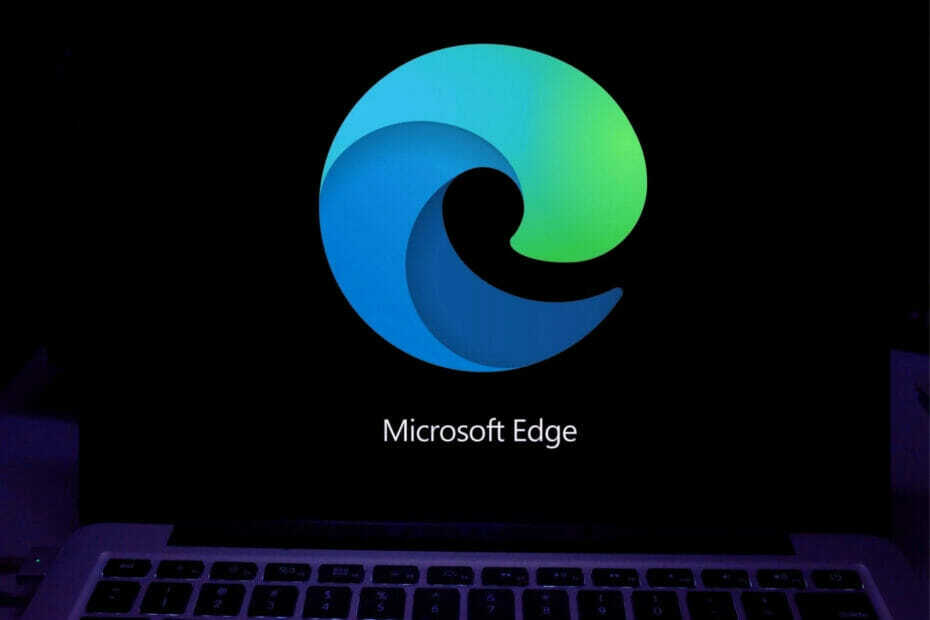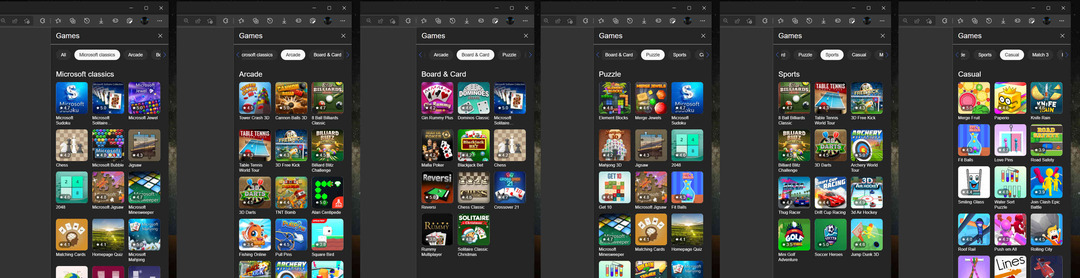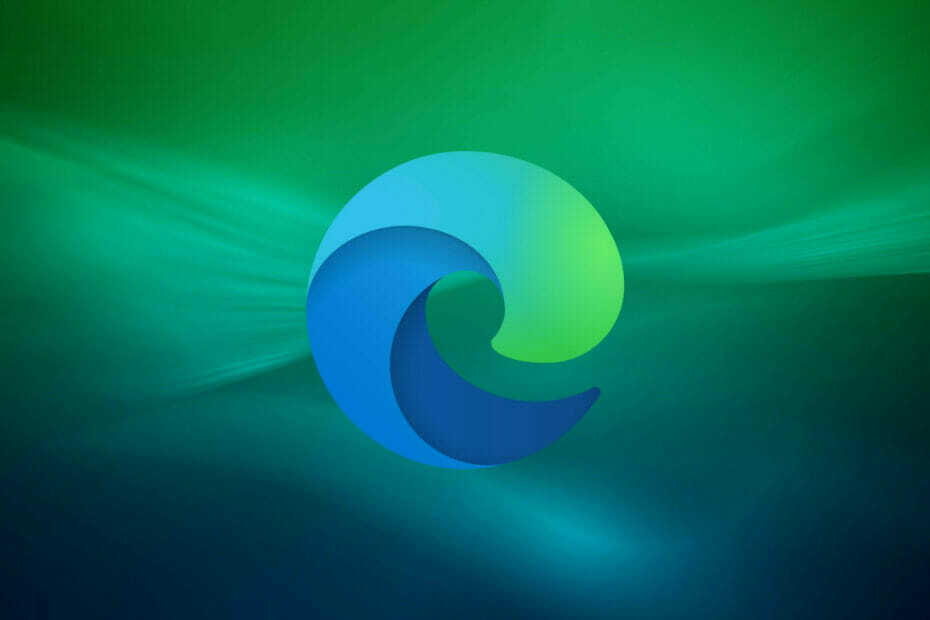Speichern Sie Ihre Passwörter mit dem Microsoft Edge-Passwortmanager
- Microsoft Edge verfügt über einen integrierten Passwortmanager, der Ihre Passwörter für einen einfacheren Zugriff auf Websites speichert.
- Sie müssen den Passwort-Manager aktivieren, damit der Browser Ihnen die Möglichkeit bietet, Passwörter zu speichern.
- In dieser Anleitung geben wir Ihnen die Schritte zum Aktivieren/Deaktivieren des Passwort-Managers und wie Sie ihn verwenden können.

Sie verdienen einen besseren Browser! 350 Millionen Menschen nutzen Opera täglich, ein vollwertiges Navigationserlebnis, das mit verschiedenen integrierten Paketen, verbessertem Ressourcenverbrauch und großartigem Design ausgestattet ist.Das kann Opera:
- Einfache Migration: Verwenden Sie den Opera-Assistenten, um vorhandene Daten wie Lesezeichen, Passwörter usw. zu übertragen.
- Ressourcennutzung optimieren: Ihr RAM-Speicher wird effizienter genutzt als Chrome
- Verbesserte Privatsphäre: kostenloses und unbegrenztes VPN integriert
- Keine Werbung: Der integrierte Werbeblocker beschleunigt das Laden von Seiten und schützt vor Data-Mining
- Opera herunterladen
Der berühmte Internet Explorer hat am 15. Juni 2022 seinen letzten Atemzug getan. Microsoft Edge, ein Chromium-basierter Browser von Microsoft, wurde von seinem Nachfolger hervorgebracht.
Der Microsoft Edge-Browser kommt mit vielen modernen Features und verfügt außerdem über robuste Datenschutz- und Sicherheitsfunktionen.
Darüber hinaus können Sie als Chromium-Browser alles tun, was Sie mit dem Google Chrome-Browser tun könnten, und sogar seine Erweiterungen auch im Edge-Browser ausführen.
Microsoft Edge verfügt außerdem über einen erweiterten Passwort-Manager. Es fordert seine Benutzer auf, das Passwort zu speichern, wenn sie versuchen, sich auf einer Website anzumelden.
Sobald Sie Ihre Passwörter in der Microsoft Edge-Passwort-Manager, wird das Passwort automatisch auf dieser bestimmten Website eingetragen.
Benutzer haben die Möglichkeit, die Funktion nach Belieben zu aktivieren oder zu deaktivieren. In diesem Handbuch werden wir uns die Schritte ansehen, mit denen Sie den Passwort-Manager aktivieren und die Funktionalität im Browser nutzen können.
Hat Microsoft Edge einen Passwort-Manager?
Microsoft Edge wird mit einem Passwort-Manager geliefert. Es speichert alle Ihre eingegebenen Passwörter, sofern erlaubt, in diesem Passwort-Manager, und sie werden auf einer Festplatte verschlüsselt.
Der Passwort-Manager verwendet die AES256-Verschlüsselung und speichert den Verschlüsselungsschlüssel im Speicher des Betriebssystems, bei dem es sich um die lokalen Daten handelt.
Angreifer können sich auch mit Admin-Rechten oder Offline-Zugriff Zugriff auf lokal gespeicherte Daten verschaffen, aber die Die Verschlüsselung verhindert, dass der Angreifer das Klartext-Passwort des nicht angemeldeten Benutzers erhält in.
- Unter Windows, der Speicherbereich ist DPAPI
- Auf dem Mac, der Speicherbereich ist die Schlüsselbund
- Unter Linux, der Speicherbereich ist Gnome-Schlüsselanhänger oder KWallet
Experten-Tipp: Einige PC-Probleme sind schwer zu lösen, insbesondere wenn es um beschädigte Repositories oder fehlende Windows-Dateien geht. Wenn Sie Probleme haben, einen Fehler zu beheben, ist Ihr System möglicherweise teilweise defekt. Wir empfehlen die Installation von Restoro, einem Tool, das Ihren Computer scannt und den Fehler identifiziert.
Klick hier herunterzuladen und mit der Reparatur zu beginnen.
Unabhängig vom auf diesen Plattformen verwendeten Speicherbereich verwendet der Microsoft Edge-Passwortmanager die AES256-Verschlüsselung, um Ihre wichtigen Informationen zu schützen.
Möglicherweise haben Sie Zweifel, warum Microsoft Edge die Daten lokal verschlüsselt oder die Daten an anderer Stelle speichert. Dies liegt daran, dass Microsoft Edge Ihre Daten nicht vor Bedrohungen schützen kann, die das gesamte Gerät gefährden können.
Schneller Tipp:
Wenn Ihnen der integrierte Browser-Passwort-Manager Probleme bereitet, können Sie eine kostenlose Alternative eines Drittanbieters ausprobieren. Wir empfehlen Dashlane wegen seiner einfachen und sicheren Methode zum Schutz all Ihrer Passwörter.
Dashlane bietet zusätzliche Schutzebenen, indem es der Branchenführer im Bereich Sicherheit ist. Speichern Sie einfach jedes Passwort für jede Website, Autofill-Namen und Bankdaten ohne Bedenken.

Dashlane
Einfaches Tool zum Schutz und zur Verwaltung Ihrer Passwörter.
Wie aktiviere ich den Passwort-Manager in Microsoft Edge?
1. Verwenden von Microsoft Edge
- Starte den Microsoft Edge Browser.
- Klick auf das 3-Punkte-Menü Symbol.
- Auswählen Einstellungen.

- Klicken Sie auf der linken Seite auf Profile.

- Wähle aus Passwörter Option auf der rechten Seite.

-
Umschalten das Bieten Sie an, Passwörter zu speichern Möglichkeit.

Nachdem Sie die Option zum Speichern von Kennwörtern anbieten aktiviert haben, bietet Microsoft Edge Ihnen jedes Mal an, Kennwörter zu speichern, wenn Sie ein Kennwort für diese bestimmte Website eingeben.
2. Verwenden des Registrierungseditors
- Drücken Sie die Gewinnen + R Schlüssel zum Öffnen Laufen Dialog.
- Geben Sie den folgenden Befehl ein und drücken Sie Eintreten.
regedit
- Sie können ein Registry-Backup erstellen, falls die Dinge schief gehen, indem Sie auf klicken Datei Menü und Auswahl der Export Möglichkeit.

- Navigieren Sie nun im Registrierungseditor zum folgenden Pfad.
HKEY_LOCAL_MACHINE\SOFTWARE\Richtlinien\Microsoft\Edge - Wenn die Rand Schlüssel fehlt auf Ihrem PC,
- Klicken Sie mit der rechten Maustaste auf die Microsoft Schlüssel.
- Auswählen Neu > Schlüssel.

-
Umbenennen dieser Schlüssel als Rand.

- Wähle aus Rand Schlüssel u Rechtsklick darauf.
- Wählen Neu > DWORD (32 Bit) Wert.
- Benennen Sie den neu erstellten Wert als PasswordManageraktiviert.

- Doppelklicken Sie auf die PasswordManagerEnabled-Wert.
- Zu ermöglichen Geben Sie im Microsoft Edge-Kennwortmanager die Wertdaten wie 1, und um es zu deaktivieren, geben Sie die Wertdaten als ein 0.

- Drücken Sie OK.
- Neu starten Microsoft Edge.
Dies ist ein viel längerer Prozess, um den Passwort-Manager zu aktivieren, aber es ist immer noch eine der Möglichkeiten, wie Sie das Notwendige tun können.
- Laden Sie Edge for Business unter Windows 10 und 11 herunter und installieren Sie es
- 5 Fixes für Status_Access_Violation auf Microsoft Edge
- 12 Methoden, um zu beheben, dass Microsoft Edge in Windows 10 nicht funktioniert
- 5 getestete Möglichkeiten zum Entfernen von Microsoft Edge-Warnmeldungen
Wie verwende ich den Microsoft Edge-Passwortmanager?
- Öffnen Sie eine Website dass Sie nicht eingeloggt oder angemeldet sind.
- Geben Sie Ihr Benutzername und Passwort auf der Internetseite.
- Ein neuer Pop-up-Nachricht erscheint oben rechts und fragt Sie, ob Sie die Zugangsdaten für die Zukunft speichern möchten oder nicht.
- Drücke den Speichern Taste.

- Melden Sie sich mit den eingegebenen Zugangsdaten an und Ihr Benutzername und Passwort werden nun im Passwortmanager gespeichert.
Microsoft Edge-Passwortmanager im Vergleich zu LastPass
| Microsoft Edge-Passwort-Manager | LastPass |
| Der Edge-Passwortmanager kann vom Microsoft Edge-Browser unter Windows und Mac verwendet werden. | LastPass ist für iOS, Android, Mac, Windows, Android Wear und Apple Watch verfügbar. Bietet Erweiterungen für Google Chrome und Mozilla Firefox. |
| Sie benötigen ein Microsoft-Konto, um Ihre Passwörter zu synchronisieren. | LastPass erfordert nur ein Master-Passwort, um auf Ihre Passwörter zuzugreifen. |
| Der Microsoft Edge-Passwortmanager ist speziell zum Speichern von Passwörtern gedacht. | Mit LastPass können Sie digitale Aufzeichnungen wie Reisepässe, Führerscheine, WLAN-Passwörter usw. aufbewahren |
| Der Microsoft Edge-Passwortmanager verwendet die AES256-Verschlüsselung. | LastPass verwendet AES-256-Bit-Verschlüsselung mit PBKDF2 SHA-256 und gesalzenen Hashes. |
| Der Microsoft Edge-Passwort-Manager bietet keine Multi-Faktor-Authentifizierung. | LastPass verfügt über eine Multi-Faktor-Authentifizierung. |
Aus dem Obigen geht hervor, dass der Edge-Passwortmanager einfach eine Funktion ist, die in Microsoft Edge integriert ist Browser, der seinen Benutzern die Möglichkeit bietet, Passwörter zu speichern, damit sie sie nicht erneut eingeben müssen und wieder.
Andererseits ist LastPass ein dedizierter Passwort-Manager und eine Vault-App, mit der Sie auch Ihre digitalen Aufzeichnungen wie Reisepass, Führerschein, WLAN-Passwörter usw. speichern können.
Sie können unseren Leitfaden auf der Bester Passwortmanager für 2022, mit dem Sie Ihre Passwörter und andere Daten schützen können.
Auch wenn Sie zu einem anderen Browser wechseln möchten, gibt es eine Menge auf dem Markt. Wir haben einen speziellen Leitfaden, der Ihnen bei der Auswahl hilft besten Browser für Ihren Windows-PC.
 Haben Sie immer noch Probleme?Beheben Sie sie mit diesem Tool:
Haben Sie immer noch Probleme?Beheben Sie sie mit diesem Tool:
- Laden Sie dieses PC-Reparatur-Tool herunter auf TrustPilot.com mit „Großartig“ bewertet (Download beginnt auf dieser Seite).
- Klicken Scan starten um Windows-Probleme zu finden, die PC-Probleme verursachen könnten.
- Klicken Alles reparieren um Probleme mit patentierten Technologien zu beheben (Exklusiver Rabatt für unsere Leser).
Restoro wurde heruntergeladen von 0 Leser in diesem Monat.